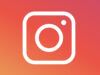Instagram per PC
Instagram è stato progettato in maniera specifica per funzionare sui dispositivi mobili, in primis gli smartphone. Questo, però, non significa che non si possa usare anche da PC, dato che sullo store ufficiale di Microsoft è disponibile l’applicazione ufficiale di Instagram che funziona su tutti i dispositivi equipaggiati con le ultime versioni di Windows e poi c’è anche Instagram Web, la versione online di Instagram accessibile da qualsiasi browser, indipendentemente dal dispositivo e dal sistema operativo utilizzato.
Pertanto, con la guida di oggi, voglio spiegarti come usare Instagram per PC avvalendoti delle soluzioni ufficiali fornite dagli sviluppatori dell’applicazione (che, come sicuramente ben saprai, ora fa capo a Facebook), ma anche attraverso l’utilizzo di alcune soluzioni di terze parti che si possono tenere in considerazione.
Che altro dire? Che tu voglia sfogliare le foto dei tuoi amici, scoprire nuovi profili interessanti da seguire o postare delle nuove foto sul tuo profilo Instagram, non devi far altro che prenderti cinque minuti di tempo libero e dare un’occhiata ai suggerimenti che sto per fornirti. Ti assicuro che, indipendentemente dal tipo di computer e dal sistema operativo che utilizzi, troverai la soluzione adatta alle tue esigenze. Detto ciò, non mi resta altro che augurarti una buona lettura.
Indice
- Informazioni preliminari
- Instagram per PC Windows
- Instagram per PC online
- Instagram per PC: Mac
- Altre soluzioni per usare Instagram su PC
Informazioni preliminari
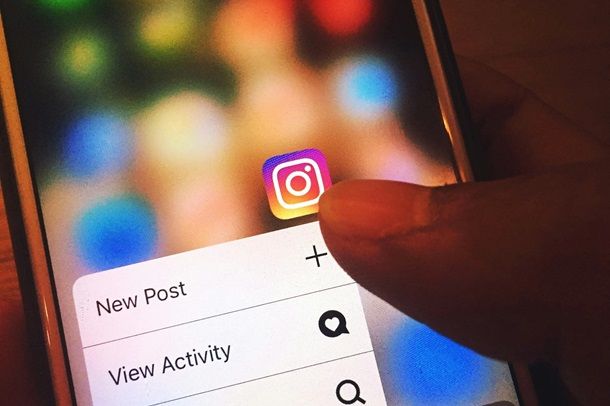
Prima di spiegarti nel dettaglio come avvalerti di tutte le soluzioni a tua disposizione relative a Instagram per PC, desidero fornirti alcune informazioni preliminari al riguardo.
Devi innanzitutto sapere che Instagram è pensato principalmente per essere utilizzato su smartphone, pertanto vi sono delle limitazioni relative al suo utilizzo da computer: mi riferisco principalmente all’impossibilità di creare storie, mentre è possibile caricare foto e video nel feed senza grossi problemi.
Ad ogni modo, vi sono anche delle soluzioni alternative che possono essere prese in considerazione per poter riuscire in questo specifico intento. Te ne parlerò più avanti.
Instagram per PC Windows
Se possiedi un PC equipaggiato con Windows 10 o Windows 11, puoi innanzitutto avvalerti dell’applicazione di Instagram per Windows, tramite la quale puoi interagire con tutti i contenuti multimediali presenti sul social network e caricare foto e video nel feed. Non è possibile, invece, pubblicare dei contenuti multimediali nelle storie del social network (mentre è possibile vederli). Chiarito ciò, segui le indicazioni che ti fornirò nei prossimi capitoli per scoprire come utilizzare quest’applicazione ufficiale di Instagram.
Instagram per PC: download
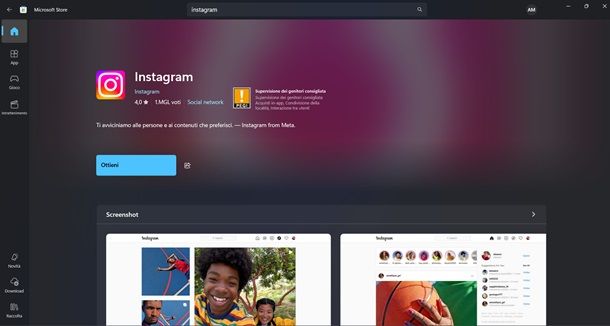
Come prima cosa, naturalmente, devi scaricare l’app di Instagram per Windows. Puoi fare ciò in modo del tutto gratuito, aprendo il Microsoft Store e cercando Instagram nella barra di ricerca in alto. Fatto questo, apri il primo risultato pertinente e poi clicca sul pulsante Ottieni e attendi che il download arrivi al termine. Una volta terminato il download, premi semplicemente sul pulsante Apri, per avviare l’app.
In alternativa, potresti anche accedere a questa pagina Web del Microsoft Store, cliccare su Scarica e poi aprire il file .exe scaricato. A questo punto, clicca su Apri e dovrebbe così partire in automatico l’installazione dell’app di Instagram per Windows.
Al primo avvio, dovrebbe comparire una schermata in alto a destra nella quale ti viene chiesto se vuoi aggiungere l’app alla barra delle applicazioni, al menu Start, se vuoi creare un’icona sul desktop e se vuoi che si apra in automatico all’avvio del computer. Fatte le tue scelte, mettendo o togliendo un segno di spunta in corrispondenza di ogni voce, clicca su Consenti o su Non consentire e dovresti ora essere pronto per utilizzare Instagram tramite l’app per Windows.
Instagram per PC: visualizzare e interagire con i contenuti
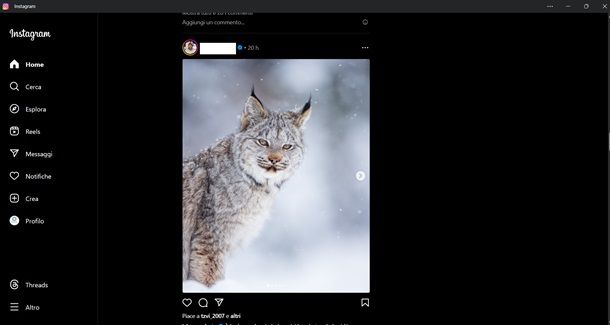
Dopo aver scaricato e avviato l’applicazione di Instagram per Windows, effettua l’accesso con i dati del tuo account e comincia a usare quest’ultima per visualizzare e interagire con i contenuti degli utenti.
A tal proposito, devi sapere che il funzionamento dell’applicazione di Instagram per Windows è piuttosto immediato, nonché davvero molto simile a quello relativo all’applicazione del social network per smartphone.
La schermata principale è, infatti, la sezione Home (l’icona della casetta), tramite la quale puoi visualizzare tutti i contenuti pubblicati dagli utenti nei post oltre che nelle storie. Puoi, inoltre, interagire con gli stessi, mettendo per esempio “mi piace” (l’icona del cuore) o commentando (l’icona del fumetto).
Per inviare messaggi privati agli utenti, invece, fai riferimento alla sezione Messaggi sulla sinistra (l’icona dell’aeroplano), tramite la quale puoi visualizzare le conversazioni attive e inviare nuovi messaggi, cliccando su Invia messaggio.
L’icona della bussola, poi, è la sezione Esplora, tramite la quale puoi visualizzare, in un’unica schermata, tutti i contenuti popolari pubblicati dagli utenti e suggeriti per te.
Invece, se desideri accedere alla schermata del tuo profilo, al fine, per esempio, di effettuare qualche modifica allo stesso, premi voce Profilo, situata nella barra laterale e poi fai clic sul tasto Modifica il profilo, per accedere a tutte quelle che sono le opzioni per la sua modifica (nome e biografia, per esempio).
Detto ciò, in caso di dubbi o problemi, oppure per maggiori informazioni al riguardo, ti consiglio di consultare il mio tutorial dedicato in maniera approfondita a come funziona Instagram.
Instagram per PC: caricare foto
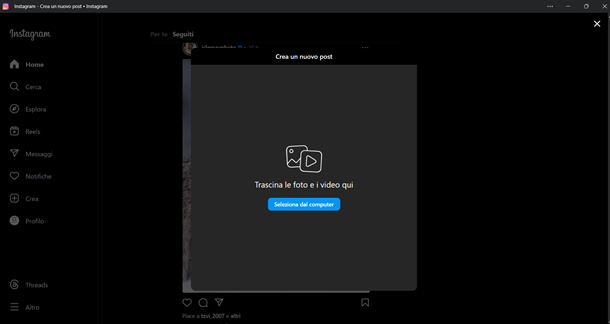
Se il tuo obiettivo è quello di caricare foto o video dall’applicazione di Instagram per Windows, allora premi sul pulsante [+] Crea collocato nella barra laterale e trascina o seleziona i contenuti multimediali che vuoi caricare, premendo sul tasto Seleziona dal computer.
A questo punto, clicca su Avanti, scegli se applicare un filtro, clicca ancora su Avanti e poi aggiungi, se lo desideri, una descrizione e altre informazioni pertinenti al tuo post. Una volta finito tutto, clicca su Condividi per pubblicare il post.
Instagram per PC online
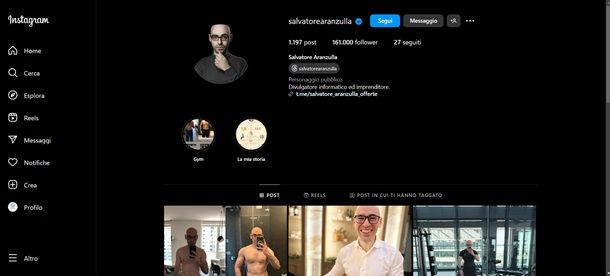
Parliamo, adesso, della versione Web di Instagram, la quale è accessibile da qualsiasi browser per navigare in Internet, come ad esempio Chrome, Firefox o Safari.
Effettuando il login a Instagram da Web tramite questa pagina, infatti, oltre a visualizzare le foto e i video che hai caricato sul tuo profilo, puoi visualizzare quelle dei tuoi amici e commentarli. Puoi, inoltre, visualizzare le storie, rispondere ai messaggi privati, cercare i contenuti postati da altri utenti, diventare loro follower e modificare il tuo profilo. Il funzionamento di Instagram da Web è, insomma, simile all’applicazione di Instagram per Windows che abbiamo analizzato nel capitolo precedente.
Puoi mettere anche “mi piace” e commentare le foto dei tuoi amici, rispettivamente, premendo sull’icona del cuoricino e sull’icona del fumetto e digitando il commento nel campo di testo Aggiungi un commento. Se, invece, vuoi cercare le foto di tutti gli utenti di Instagram (anche quelli che non segui ancora), utilizza il tasto Cerca collocato nella barra laterale.
Dopo aver digitato un termine e aver individuato il relativo contenuto, puoi diventare follower dell’utente che ha postato il contenuto: per riuscirci, fai prima clic sulla miniatura dell’immagine e poi sul pulsante Segui presente in alto a destra nella pagina che ti viene mostrata.
Vuoi visualizzare le tue foto e/o modificare le informazioni del tuo profilo, quali, ad esempio, nome e indirizzo email? Nulla di più facile. Fai clic sul tasto Profilo poi premi sulla voce Modifica il profilo.
E per caricare le foto? A tal proposito sarai felice di sapere che puoi caricare foto su Instagram da PC anche tramite il sito ufficiale del social network, in quanto tale funzionalità è disponibile. Pertanto, per poter postare una foto su Instagram da Web, accedi al social network fotografico e fai clic sul pulsante [+] Crea che si trova nella barra laterale, in modo da selezionare l’immagine da caricare dalla memoria del tuo computer, cliccando su Seleziona dal computer.
Fatto ciò, clicca sul pulsante Avanti, scegli se impostare un filtro e clicca su Avanti. Ora, decidi se taggare qualcuno, se aggiungere un luogo, se digitare una descrizione e degli hashtag da associare alla foto. Infine, pigia sul pulsante Condividi, per pubblicare l’immagine su Instagram. Facile, vero?
Instagram per PC: Mac
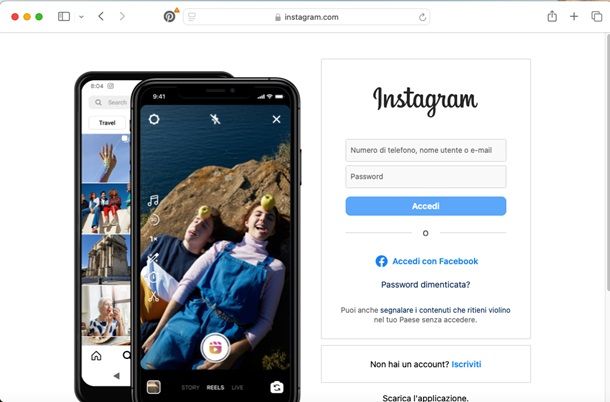
Se utilizzi un Mac, devo dirti che, a differenza di quanto accade su Windows, sul Mac App Store non è disponibile un’applicazione di Instagram dedicata ai computer Apple. Pertanto, per usare Instagram su Mac devi semplicemente avvalerti di Instagram da Web, collegandoti al sito ufficiale del social network, come spiegato nel capitolo precedente.
Altre soluzioni per usare Instagram su PC
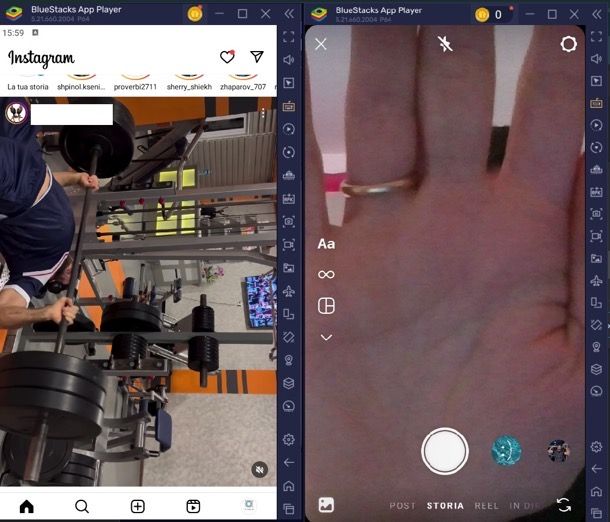
Quelle che abbiamo analizzato finora, potremmo definirle soluzioni ufficiali per utilizzare Instagram da PC. Ad ogni modo, ci tengo a segnalarti che esistono anche altre soluzioni per usare Instagram su PC e che talvolta ti permettono di ottenere un’esperienza praticamente uguale a quella per dispositivi mobili (con tanto di possibilità di pubblicare storie, ad esempio). Comunque sia, ci tengo a ricordarti che ciò di cui ti sto per parlare non è da considerarsi una procedura ufficiale, dunque, in alcuni casi potresti riscontrare problemi di funzionamento o di altro genere.
Per quanto riguarda le soluzioni alternative per usare Instagram da PC, ti suggerisco innanzitutto di prendere in considerazione l’utilizzo di BlueStacks. Qualora non ne avessi mai sentito parlare, infatti, sappi che si tratta di uno tra i più famosi software di emulazione del sistema operativo Android che, disponibile per Windows e per macOS (su quest’ultimo il nome dell’emulatore è BlueStacks Air ed è ottimizzato per i Mac con processore Apple Silicon), permette di eseguire molte delle applicazioni per il sistema operativo del “robottino verde” su computer, tra cui, ovviamente, anche Instagram.
In questo caso, quindi, utilizzando BlueStacks puoi visualizzare e, soprattutto, pubblicare storie e reel su Instagram da PC, avvalendoti dell’applicazione del social network per Android, scaricabile dal Google Play. L’emulatore è anche in grado di identificare la webcam del tuo PC e ti permette quindi di pubblicare storie in tempo reale scattando foto o registrando video. Per maggiori informazioni su come scaricare BlueStacks o su come emulare Android su Mac, ti lascio alle mie due guide dedicate.
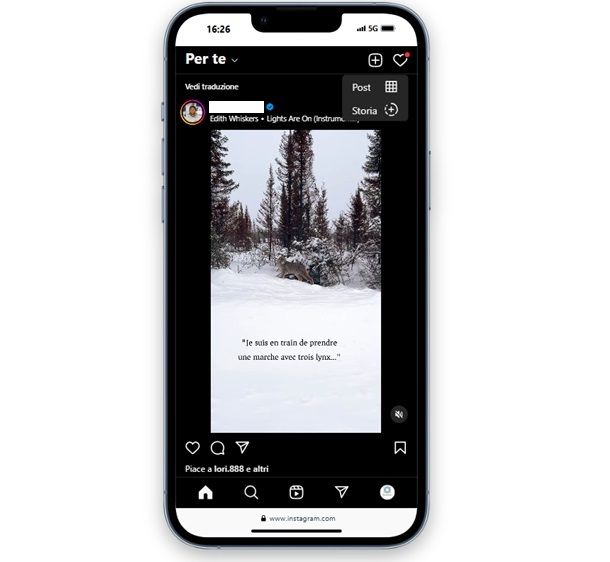
Un’altra soluzione che potresti prendere in considerazione è quella di utilizzare un’estensione per Google Chrome che ti permette di utilizzare Instagram da browser con molte delle caratteristiche della versione mobile. Prima di procedere, però, ti ricordo di prestare sempre molta attenzione prima di scaricare e installare un’estensione sul tuo browser e ti dico questo perché alcune di esse potrebbero rappresentare una minaccia per la privacy.
Un’estensione che potresti utilizzare è Simulatore mobile, un’estensione che permette di impostare la visualizzazione di una pagina Web, proprio come se si stesse utilizzando un dispositivo mobile. La puoi ottenere andando su questa pagina del Chrome Web Store, tramite Google Chrome, e cliccando su Aggiungi e poi su Aggiungi estensione.
Fatto ciò, visita anzitutto la pagina iniziale di Instagram da Google Chrome, clicca sull’icona del puzzle in alto a destra nella schermata di Chrome, seleziona Simulatore mobile e dovresti così subito ritrovarti nella pagina principale di Instagram ma con una visuale simile a quella dall’app mobile. Quindi, non ti resta altro che effettuare l’accesso con il tuo account, se necessario, e cominciare a utilizzare la piattaforma.
Ci tengo comunque a dirti che con questo metodo, è sì possibile pubblicare le storie su Instagram, ma non utilizzando la propria fotocamera, dunque, si possono utilizzare solo foto (o video) già presenti nella memoria del computer.

Autore
Salvatore Aranzulla
Salvatore Aranzulla è il blogger e divulgatore informatico più letto in Italia. Noto per aver scoperto delle vulnerabilità nei siti di Google e Microsoft. Collabora con riviste di informatica e cura la rubrica tecnologica del quotidiano Il Messaggero. È il fondatore di Aranzulla.it, uno dei trenta siti più visitati d'Italia, nel quale risponde con semplicità a migliaia di dubbi di tipo informatico. Ha pubblicato per Mondadori e Mondadori Informatica.